Comment prendre un SS sur Windows 7?
Êtes-vous prêt à apprendre à prendre des captures d'écran sur Windows 7? Prendre des captures d'écran est un excellent moyen de capturer ce qui se passe sur l'écran de votre ordinateur et de le partager avec des amis, de la famille et des collègues. Dans ce guide, nous vous montrerons comment prendre des captures d'écran sur Windows 7, avec des instructions et des captures d'écran étape par étape pour faciliter la tâche. Donc, si vous êtes prêt à apprendre à prendre une capture d'écran sur Windows 7, commençons!
- Appuyez sur la touche d'écran d'impression de votre clavier. Cela prendra une capture d'écran de l'ensemble de l'écran et le copiera dans le presse-papiers.
- Ouvrez un programme d'édition d'image. Vous pouvez utiliser de la peinture, qui est livrée avec des fenêtres ou tout autre programme d'édition.
- Appuyez sur Ctrl + V pour coller la capture d'écran du presse-papiers dans le programme d'édition d'image.
- Cramez l'image pour obtenir la capture d'écran précise que vous souhaitez.
- Enregistrez l'image sur votre ordinateur.
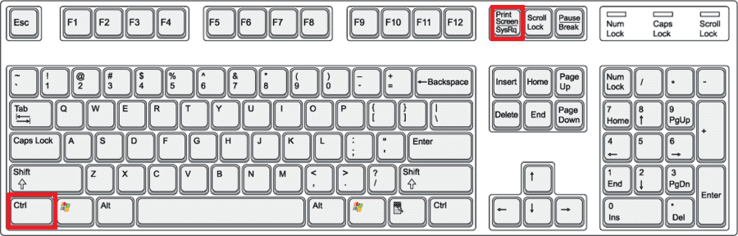
Prendre une capture d'écran sur Windows 7
Prendre une capture d'écran ou une capture d'écran est un moyen utile de sauvegarder une image de l'écran de votre ordinateur. Windows 7 a un outil intégré qui permet aux utilisateurs de prendre facilement une capture d'écran. Cet article expliquera comment prendre une capture d'écran sur un ordinateur Windows 7.
Étape 1: Ouvrez la fenêtre que vous souhaitez capturer
La première étape pour prendre une capture d'écran sur un ordinateur Windows 7 consiste à ouvrir la fenêtre ou l'image que vous souhaitez capturer. Il peut s'agir d'une page Web, d'un document ou de tout autre élément qui s'affiche à l'écran. Une fois que vous avez ouvert la fenêtre, assurez-vous qu'elle est organisée comme vous le souhaitez dans l'image.
Étape 2: Préparez l'écran
Avant de prendre la capture d'écran, vous devez préparer l'écran en cachant des fenêtres ou des applications inutiles. Cela rendra l'image plus claire et plus professionnelle. Vous pouvez également ajuster la taille de la fenêtre et déplacer la fenêtre autour de l'écran pour obtenir l'effet souhaité.
Étape 3: Appuyez sur le bouton de l'écran d'impression
Une fois que la fenêtre a organisé la façon dont vous le souhaitez, vous êtes prêt à prendre la capture d'écran. Pour ce faire, appuyez sur le bouton d'écran d'impression (PRTSCN) situé sur le clavier. Cela capturera l'image de la fenêtre et la stockera dans le presse-papiers.
Étape 4: Ouvrez le programme de peinture
L'étape suivante consiste à ouvrir le programme de peinture. Cela se trouve dans le menu Démarrer dans tous les programmes> Accessoires. Une fois le programme de peinture ouvert, appuyez sur les touches Ctrl + V pour coller l'image à partir du presse-papiers. Cela copiera l'image à partir du presse-papiers et l'affichera dans le programme de peinture.
Étape 5: Enregistrez l'image
Une fois l'image dans le programme de peinture, vous pouvez l'enregistrer en tant que fichier image. Pour ce faire, cliquez sur le menu Fichier et sélectionnez Enregistrer AS. Sélectionnez le type de fichier image que vous souhaitez enregistrer l'image comme, tel que JPEG ou PNG, puis cliquez sur Enregistrer. Vous pouvez également ajuster la taille de l'image, si nécessaire.
Étape 6: Partagez l'image
La dernière étape consiste à partager l'image avec les autres. Vous pouvez le faire en envoyant un e-mail au fichier image ou en le téléchargeant sur un site Web. Vous pouvez également utiliser l'image dans d'autres applications, telles que Word ou PowerPoint.
FAQ connexe
Quelle est la première étape pour prendre une capture d'écran sur Windows 7?
La première étape pour prendre une capture d'écran sur Windows 7 consiste à localiser la touche «PRTSCN» sur votre clavier. Cette clé est normalement située dans le coin supérieur droit du clavier et est généralement étiqueté «PRTSCN» ou «Prntscrn». Une fois que vous avez localisé la touche, appuyez dessus pour capturer une capture d'écran de l'ensemble de votre écran.
Comment prendre une capture d'écran d'une zone spécifique?
Afin de prendre une capture d'écran d'une zone spécifique, vous devrez utiliser le programme «Snipping Tool» qui est inclus dans Windows 7. Pour ouvrir le programme, accédez au menu «Démarrer» et tapez «Snipping Tool» dans le barre de recherche. Une fois le programme ouvert, vous pouvez l'utiliser pour sélectionner la zone de l'écran que vous souhaitez capturer.
Comment sauver ma capture d'écran?
Une fois que vous avez pris une capture d'écran, vous devrez l'enregistrer pour l'utiliser plus tard. Pour enregistrer la capture d'écran, appuyez en même temps les touches «Ctrl» et «S». Cela ouvrira une fenêtre «Enregistrer sous», où vous pouvez sélectionner l'emplacement et le nom de fichier pour la capture d'écran.
Quel type de fichier dois-je enregistrer ma capture d'écran comme?
Lorsque vous enregistrez votre capture d'écran, vous devez l'enregistrer au format PNG. PNG est un format d'image sans perte, ce qui signifie qu'il conservera sa qualité et sa clarté même après sa compression. De plus, les fichiers PNG sont beaucoup plus petits que les autres formats d'image, ce qui les rend plus adaptés au partage en ligne.
Comment copier ma capture d'écran sur un autre ordinateur?
Si vous devez copier votre capture d'écran sur un autre ordinateur, plusieurs méthodes sont disponibles. La méthode la plus simple consiste à envoyer un e-mail à la capture d'écran comme une pièce jointe. Vous pouvez également utiliser un lecteur USB pour transférer l'image, ou connecter les deux ordinateurs et utiliser un programme de partage de fichiers.
Comment puis-je modifier ma capture d'écran?
Si vous devez modifier votre capture d'écran, vous pouvez utiliser un programme de retouche photo tel qu'Adobe Photoshop ou GIMP. Ces programmes vous permettent de recadrer, de redimensionner et d'ajuster l'image afin de le faire paraître comme vous le souhaitez. Alternativement, vous pouvez utiliser un éditeur d'image basé sur le Web, tel que PIXLR.
Comment prendre une capture d'écran !!! - Comment faire une capture d'écran sur Windows 7 - Gratuit et facile
Prendre une capture d'écran sur Windows 7 est un processus facile que n'importe qui peut faire. Une fois que vous avez maîtrisé cette compétence, vous pouvez l'utiliser pour capturer des documents, des images ou des conversations importants que vous souhaitez conserver pour référence future. Vous pouvez même utiliser des captures d'écran comme un moyen de partager des informations avec d'autres ou de montrer votre dernier projet. Donc, maintenant que vous savez comment prendre des captures d'écran sur Windows 7, vous pouvez garder votre vie numérique organisée, plus efficace et plus agréable.




















